A Wi-Fi eloszlás beállítása a Windows 10-ben a Switch Virtual Router program segítségével
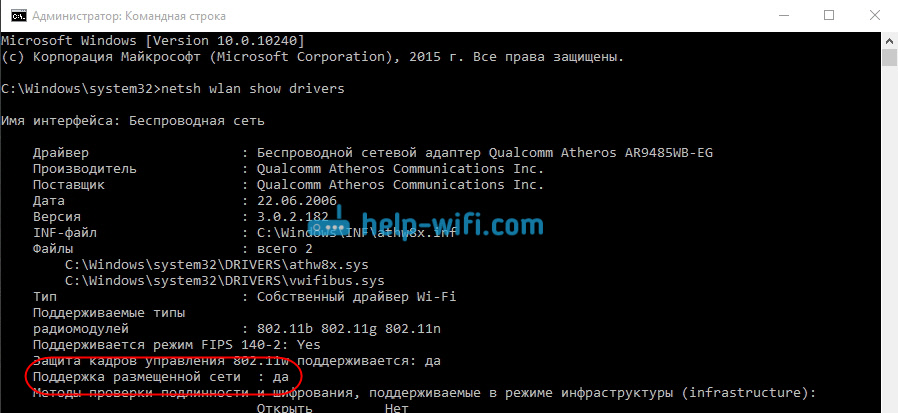
- 1649
- 480
- Deák Kornél
A Wi-Fi eloszlás beállítása a Windows 10-ben a Switch Virtual Router program segítségével
Helló! Nem olyan régen beszéltem a Wi-Fi eloszlás beállításáról a Windows 10-ben a parancssoron keresztül. Ebben a cikkben megfontoljuk egy virtuális hálózat létrehozását egy speciális program használatával. Számos program van, ingyenes és jó: Virtuális útválasztó Plus, Switch Virtual Router, MyPublicWifi, Maryfi és mások. Ebben a cikkben megmutatom a Hotspot beállítást a Windows 10 -ben a program segítségével Kapcsolja a virtuális útválasztót. Egy jó, érthető program, van egy orosz nyelv. A Virtual Router Plus továbbra is jó, de telepítést igényel .Nettó keret, és bizonyos esetekben ez problémát jelenthet. Mindezek a programok majdnem azonosak, és szükségük van egyre - a Wi -fi eloszlás elindításához a laptopról. Esetünkben a laptop a Windows 10 -en működik. Nem ellenőriztem a tíz program munkáját, de a virtuális útválasztó cseréje, a többi, azt hiszem, működni fognak.
Fontos, hogy a laptopján (vagy egy Wi-Fi adapterrel rendelkező számítógépen) telepített egy illesztőprogramot, amely támogatja a kiküldött hálózat bevezetését (virtuális Wi-Fi hálózat). Ellenőrizze, hogy nagyon egyszerű. Futtassa a parancssort az adminisztrátor nevében, és hajtsa végre a parancsot:
Netsh WLAN Előadás Sofőrök
Információkat fog látni egy vezeték nélküli adapterről. Keressen ott egy sort A hálózat támogatása. Ha éppen ellenkezőleg, akkor megéri Igen, Akkor minden rendben van, folytathatja.
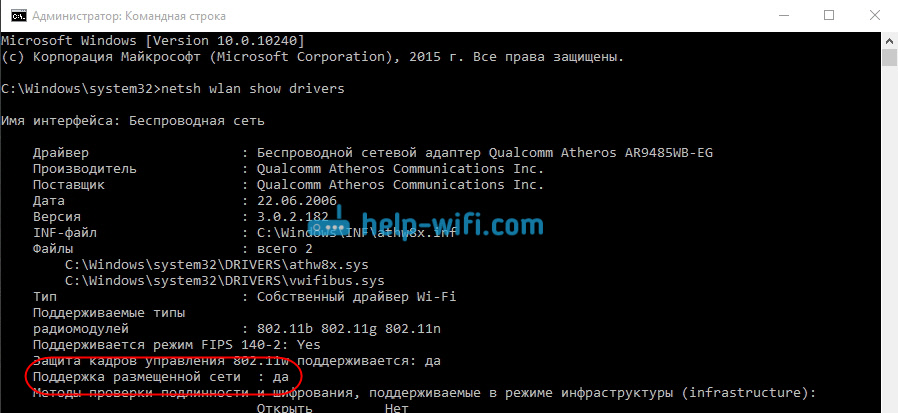
Ha nincs hálózati támogatás, akkor frissítse az illesztőprogramot a Wi-Fi-en. Töltse le a laptop modelljét a gyártó weboldaláról, és telepítse. Ez a cikk azonban több információval rendelkezik a Windows 7 példájáról. A "tíz" -en ugyanaz.
Hotspot beállítás a Windows 10 -ben a program használatával
Úgy tűnik számomra, hogy a parancssoron keresztüli hangolás sokkal könnyebb. Kipróbálhatja ezt az utasítást. Összezavarodhat a programban is, de sok felhasználó az internetes disztribúciós speciális program segítségével történő beállításának lehetőségét jobban szereti.
Ahogy már írtam, elindítunk egy virtuális hálózatot a Switch Virtuális útválasztó programmal. Letöltheti a http: // SwitchVirtalrouter hivatalos weboldalán.Megzavar.RU. Telepítse a programot a számítógépre. Csak kezdje el a telepítési fájlt, és kövesse az utasításokat. A telepítés után a programcímke megjelenik az asztalon.
Indítsa el a kapcsoló virtuális útválasztó programját, és kattintson a Gear gombra a beállítások megnyitásához.
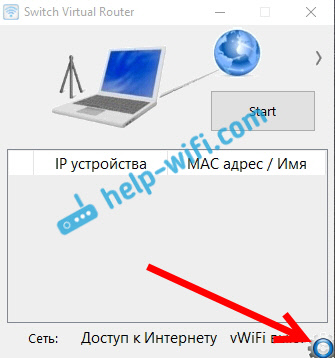
A legfontosabb az, hogy beállítsa a Wi-Fi hálózat nevét, amely közvetíti a laptopot, és a jelszót, amely a Wi-Fi-hez való csatlakozáshoz kapcsolódik. Mezőn Útválasztó neve (SSID) Jelezze meg a vezeték nélküli hálózat nevét, amit akar. És a mezőn Jelszó És Jelszó újra - Jelölje meg a jelszót. A telefonok, táblagépek és egyéb eszközök csatlakoztatásához használja a Wi-Fi-t. A jelszó legalább 8 karaktert jelöl. Ezeket az adatokat meg lehet változtatni.
Kattintson a gombra Alkalmaz. Egy kis ablak jelenik meg, amelyben nyomja meg rendben. És nyomja meg újra a gombot rendben A programbeállításokban.
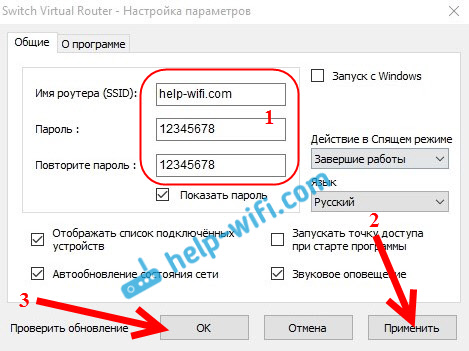
Beállíthat más beállításokat. Például indítson el egy programot a Windows indításával. Vagy a program elindítása után azonnal futtassa a hozzáférési pontot. Ez már akarat szerint van.
Szóval, mindenki hangolta. Most, a program fő ablakában kattintson a gombra Rajt.
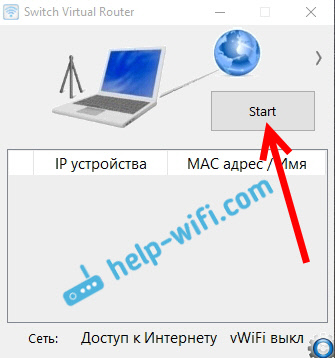
Minden, a virtuális hálózat elindul. A laptop már terjeszt egy Wi-Fi hálózatot (a beállításokban beállított névvel és jelszavával), amelyhez csatlakoztathatja a telefont vagy más eszközt. Mellesleg, az összes csatlakoztatott eszköz megjelenik a program ablakban.
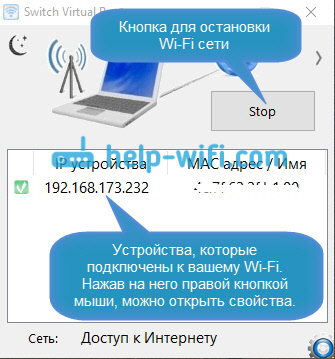
De a kapcsolat a wi-fi-val, azaz és Az internet valószínűleg nem működik. Kitalált? Most megjavítjuk. Ha az eszközök nem akarnak csatlakozni a létrehozott hálózathoz, akkor lásd az alábbi cikket, megmondom, hogyan lehet megoldani ezt a problémát.
Tehát csatlakoztunk a létrehozott hálózathoz, de az internet nem működik. Szükséglet az internetkapcsolat tulajdonságaiban, nyisson meg egy közös hozzáférést az általunk továbbfejlesztett hálózathoz. Most megmutatom, hogyan.
Felhívjuk figyelmét, hogy a számítógépen lévő internetnek működnie kell. Ha ez nem működik, akkor ki kell javítania. Ha minden működik, akkor megnyitnia kell az általános hozzáférést.
Kattintson a jobb egérgombbal az internet csatlakozási ikonján (az értesítési panelen), és válassza ki Networks Control Center .. Az új ablakban kattintson az elemre Az adapter beállításainak módosítása.
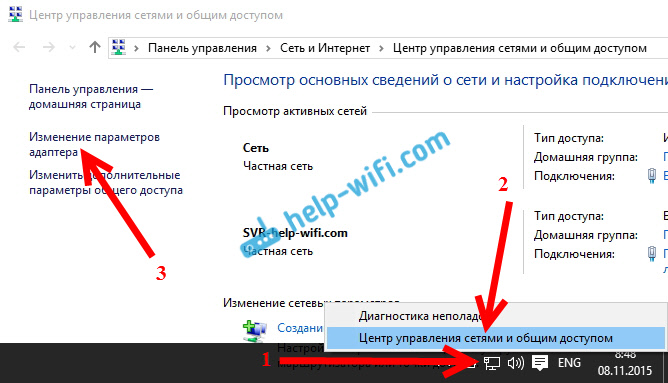
Fontos! Kattintson a jobb gombbal a kapcsolathoz, amelyen keresztül csatlakozik az interneten, és válassza ki az elemet Tulajdonságok. Ha az internet kábel, akkor ez valószínűleg az Ethernet, vagy valamiféle nagysebességű kapcsolat a szolgáltató nevével.
Az új ablakban lépjen a fülre Hozzáférés, és állítson be egy jelölőnégyzetet az elem közelében Engedje meg, hogy más hálózati felhasználók használják a számítógép internetkapcsolatát. Az alábbiakban, a listából válassza ki azt az adaptert, amelyre engedélyezzük. Nekem van Helyi hálózati kapcsolat* 1. Az Ön alakja más lehet. A mentéshez kattintson rendben.
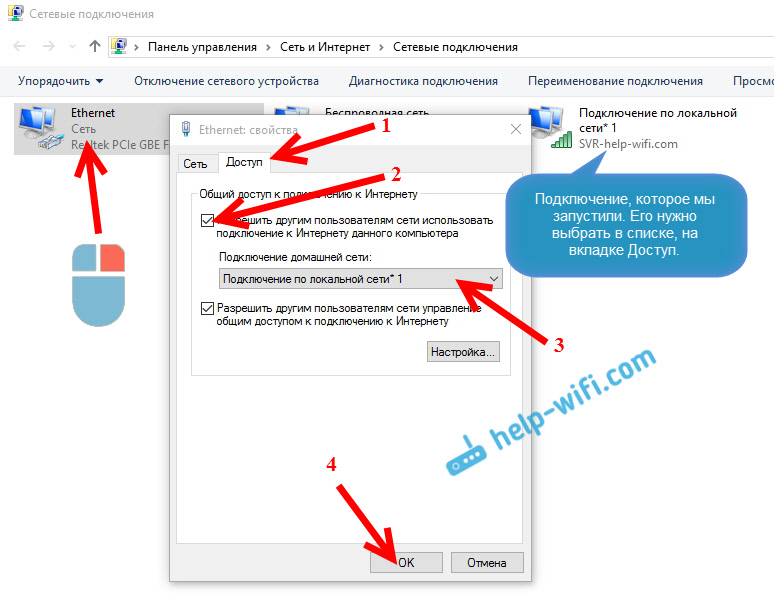
Ezen műveletek után tanácsos újraindítani a számítógépet, újra elindítani a Switch Virtuális útválasztó programot és Futtassa a hálózatot a Start gombra kattintással. Csatlakozzon a létrehozott hálózathoz, az internetnek már működnie kell.
Nézzünk meg néhány népszerű problémát.
Mi a teendő, ha az eszközök nem csatlakoznak a létrehozott Wi-Fi hálózathoz?
Ez nagyon gyakran történik. Elindította a hálózatot, az eszközökön, a rendelkezésre álló hálózatok listáján, de amikor csatlakozni próbál, látjuk a hibákat: „Nem lehet csatlakozni ehhez a hálózathoz”, az IP folyamatos átvétele van cím, vagy csak egy végtelen kapcsolat.
Gyakorlatilag az ilyen esetek 100% -ában, Bűnös víruskereső vagy telepített tűzfal. Csak kapcsolja ki őket egy ideig, és ellenőrizze. Van vírus vírusom dr.A web mindig blokkolja az ilyen kapcsolatokat. Kikapcsolom a vírus vírusába beépített tűzfalat, és az eszközök azonnal csatlakoznak a hotspothoz. Általános szabály, hogy kikapcsolhatja a védelmet az antivírus ikon megnyomásával a jobb egérgombbal, és kiválaszthatja a menüben szereplő kívánt elemet.
Megpróbálhatja megváltoztatni a hálózat és a jelszó nevét, és újraindíthatja a Wi-Fi hálózatot egy laptopon.
Minden csatlakozik, de az internet nem működik
Tehát csatlakozunk a Wi-Fi számítógépen futó Wi-Fi hálózathoz, de nincs internet-hozzáférés. Ezenkívül egy nagyon népszerű probléma.
Ellenőrizni kell a fent írt teljes hozzáférés beállításait. Meg kell nyitnia a Wi-Fi hálózat általános hozzáférését az internetkapcsolat tulajdonságaiban, amelyet a laptop eloszt. Lásd óvatosan, talán megnyitotta az általános hozzáférést a Not adapterhez, amelyen keresztül internetkapcsolat van.
Ezenkívül ellenőrizze az internet munkáját a laptopon. Ha semmi sem segít, akkor indítsa újra a laptopot, és indítsa újra a hálózatot. Megpróbálhatja letiltani a vírus vírusát is.
Úgy gondolom, hogy a szálloda elkészítését, a legnépszerűbb problémákról és azok megoldásáról szóló részletes cikkeket, amelyek megtalálhatók a Hotspot elindításának folyamatában a Windows 10 -en.
Ha nem tudja elindítani a hálózatot a programon keresztül, akkor próbálja meg használni a parancssorot (link a cikk elején található utasításokhoz). Írja be a megjegyzéseket a Siker és a Hot Spot beállításának kudarcairól.
- « Az internet (Wi-Fi) a Windows 10-ben az alvási mód elhagyása után eltűnik
- Hogyan kell telepíteni az illesztőprogramokat a Wi-Fi adapterre a Windows 7-ben? »

